SAMSUNG Galaxy J4+
Activer la reconnaissance faciale en 15 étapes difficulté Intermédiaire

Votre téléphone
Samsung Galaxy J4+
pour votre Samsung Galaxy J4+ ou Modifier le téléphone sélectionnéActiver la reconnaissance faciale
15 étapes
Intermédiaire
Avant de commencer
Avant de procéder à la configuration de votre empreinte oculaire, vous devez pas :
- Approcher votre mobile à moins de 20 cm.
- Éviter d’installer un film de protection non homologué sur l'écran de votre mobile.
- N'utiliser pas la reconnaissance d'iris avec des enfants, au risque de leur provoquer des lésions.
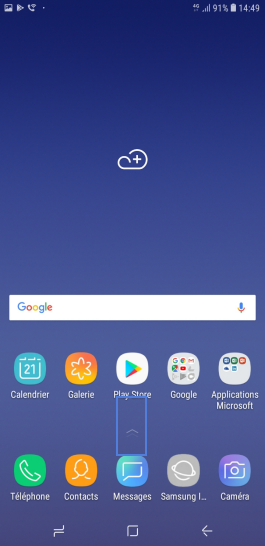
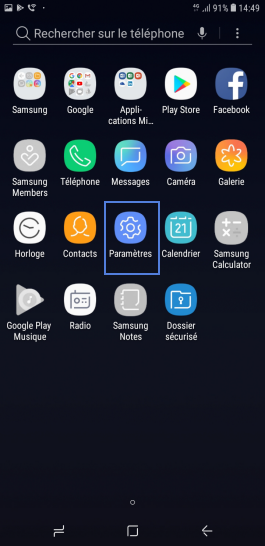
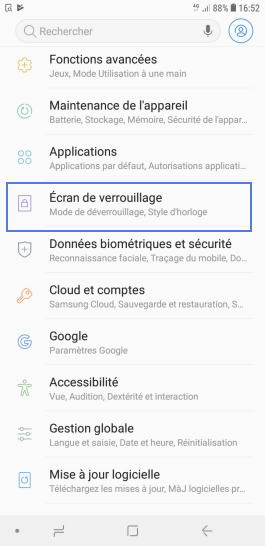
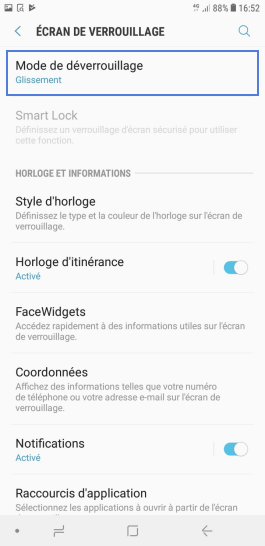

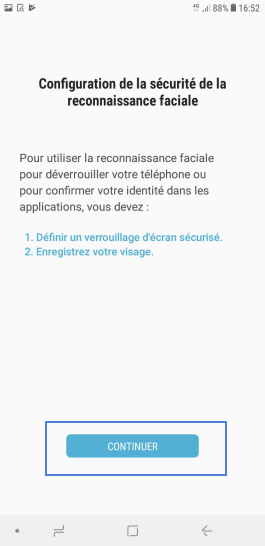
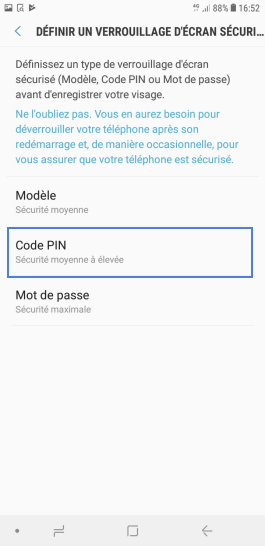
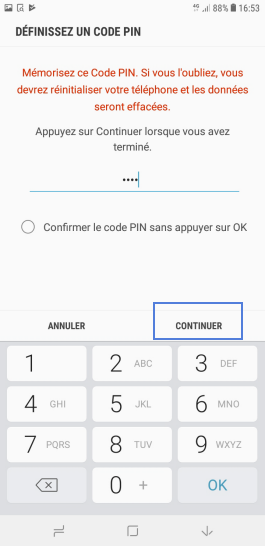
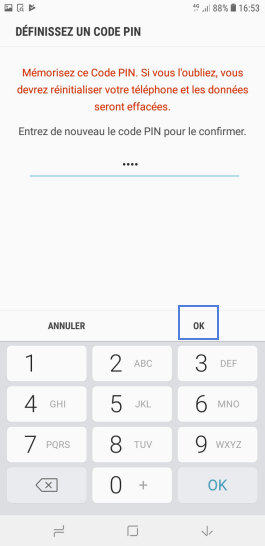
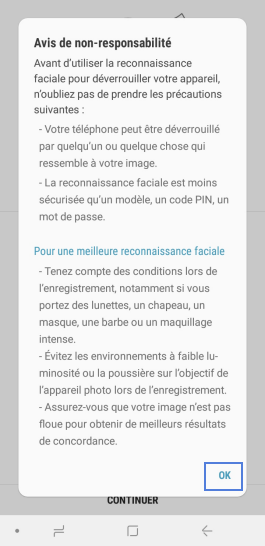
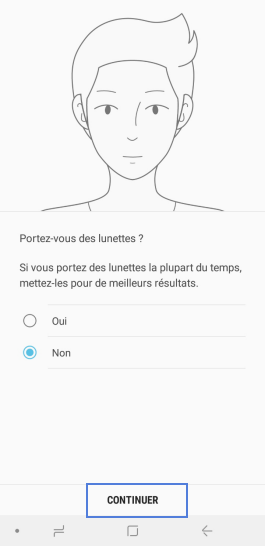
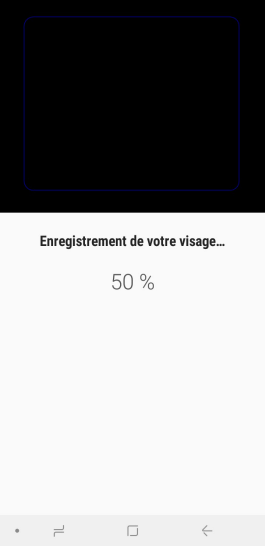
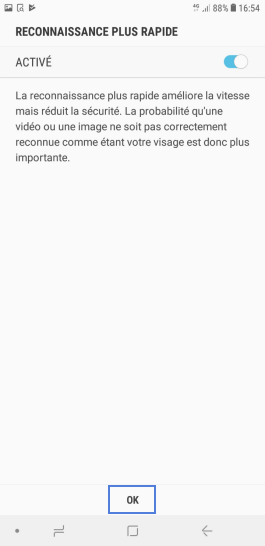
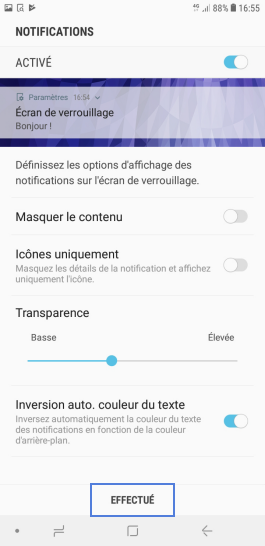
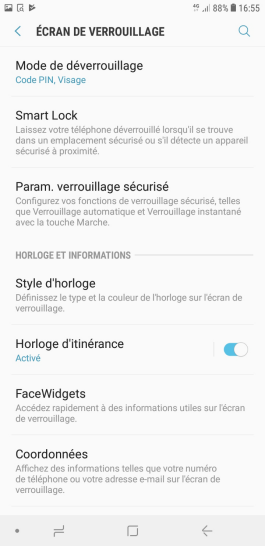
Bravo ! Vous avez terminé ce tutoriel.
Découvrez nos autres tutoriels